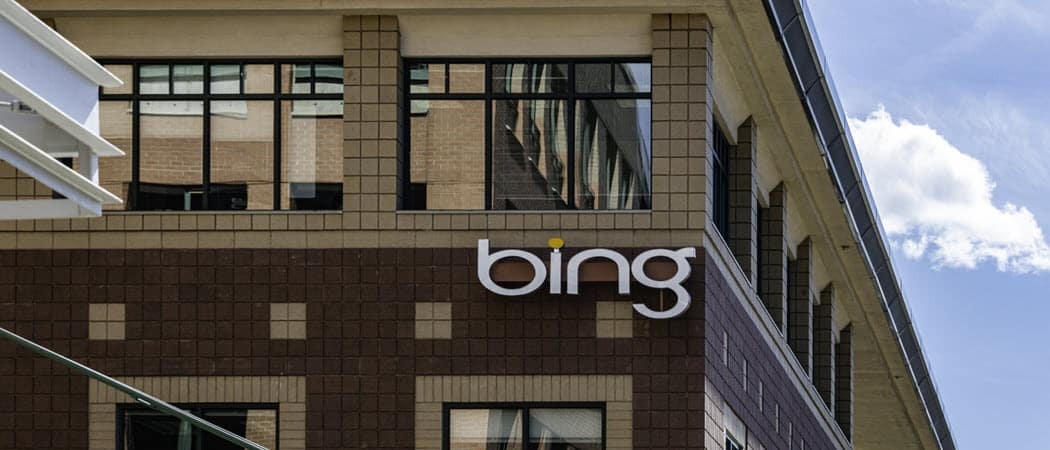YouTube-kanavan suorituskyvyn analysointi Google Analyticsissa: sosiaalisen median tutkija
Youtube Analytiikka Google Analytiikka / / September 26, 2020
Haluatko tietää enemmän siitä, miten YouTube-käyttäjät ovat vuorovaikutuksessa kanavasi kanssa? Mietitkö, mitkä YouTube-videolinkit ohjaavat eniten verkkosivustoliikennettä?
Tässä artikkelissa opit määrittämään Google Analyticsin analysoimaan ja arvioimaan YouTube-markkinointisi tehokkuutta.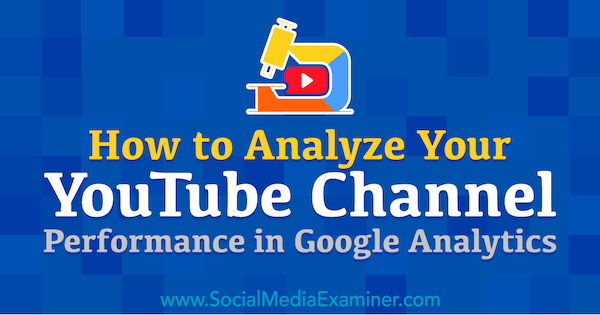
Miksi Google Analyticsin avulla voit seurata YouTube-kanavaa ja linkittää liikennettä
Google Analytics voi seurata YouTube-liikennettäsi kahdella tavalla. Voit seurata käyttäjiä, jotka vierailevat YouTube-kanavallasi, sekä käyttäjiä, jotka vierailevat verkkosivustollasi YouTubesta.
Kun seuraat YouTube-kanavan liikennettä, näet kuka vierailee, mistä hän tulee ja mitä kanavan osia he käyttävät (kuten soittolistat tai miten lajittelevat videoita). Vaikka tämä näkymä on rajallinen, se on hyödyllinen, jos sinulla on paljon tilaajia ja hallinnoit yritystäsi kanavasi kautta. Jos sinulla ei ole paljon tilaajia, kanavaseurannan määrittäminen on hyödyllistä kasvaa kanavaasi.
Liikenteen seuraaminen YouTubesta verkkosivustollesi on hyödyllistä riippumatta siitä, kuinka monta tilaajaa kanavallasi on. Tässä tapauksessa Google Analytics seuraa käyttäjiä, jotka napsauttavat linkkiä YouTubessa vierailemaan verkkosivustollasi. Linkki saattaa näkyä kohdassa
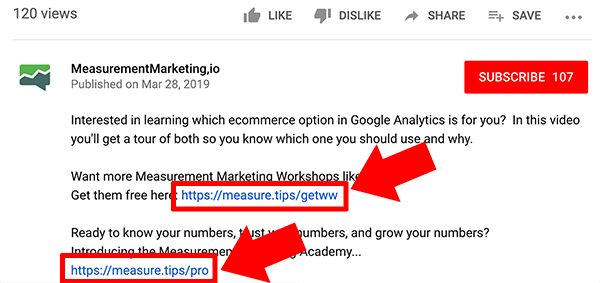
# 1: Tutustu kuinka käyttäjät löytävät YouTube-kanavasi
Kanavallasi käyvien YouTube-käyttäjien seuraamiseksi sinun on eristettävä Google Analyticsissa seuraamasi liikenne. Voit tehdä tämän määrittämällä näkymän suodattimella, joka näyttää vain YouTube-liikenteen, tai määrittämällä sivuston, joka seuraa käyttäjiä erityisen seurantatunnuksen perusteella. Sitten voit nähdä, kuinka käyttäjät löytävät kanavasi ja ovat vuorovaikutuksessa sen kanssa.
Määritä YouTube-kanavan seuranta Google Analyticsissa
Jos haluat määrittää näkymän suodattimella, aloita napsauttamalla Järjestelmänvalvoja (rataskuvake) Google Analyticsin vasemmassa alakulmassa. Napsauta sitten Luo näkymä oikeassa yläkulmassa. Anna näkyviin tulevassa lomakkeessa näkymälle nimi, valitse aikavyöhyke ja napsauta Luo näkymä -painiketta.
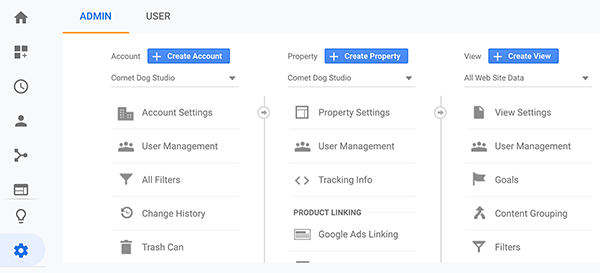
Luo seuraavaksi suodatin, joka päästää läpi vain YouTube-liikenteen. Varmista, että Järjestelmänvalvoja-näytön näkymäsarakkeessa näkymä on valittuna, ja napsauta Suodattimet. Kun olet napsauttanut Lisää suodatin -painiketta, nimeä suodatin ja valitse Mukautettu. Kun mukautetut asetukset tulevat näkyviin, valitse Sisällytä, valitse avattavasta Suodatinkenttä-valikosta Isäntänimi ja kirjoita Suodatinkuvio-ruutuun youtube. Napsauta sitten Tallenna.
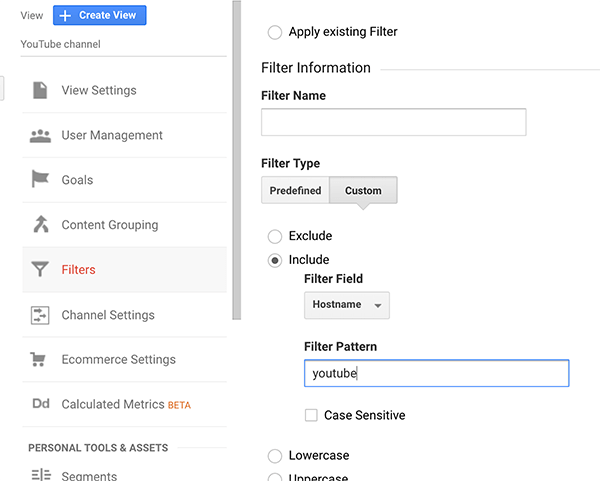
Jotkut ihmiset löytävät sen omaisuuden luominen seurantatunnuksen saamiseksi on helpompaa kuin näkymän ja suodattimen asettaminen. Kun olet määrittänyt verkko-omaisuuden Google Analytics -hallintasivun kautta, valitse Omaisuus-sarakkeessa Seurantatiedot ja sitten Seurantakoodi. Kopioi sitten seurantakoodinäytössä näkyvä yksilöllinen tunnus.
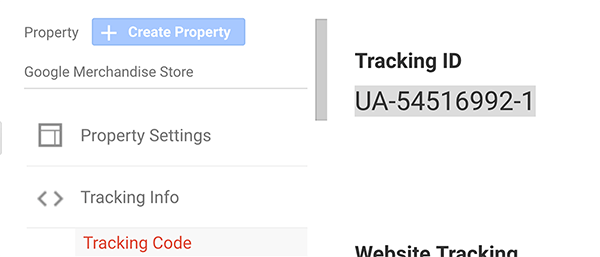
Seuraavaksi sinun on lisättävä kyseinen tunnus YouTube-kanavallesi. Avaa YouTubessa kanava-asetukset ja napsauta Näytä lisäominaisuudet -linkkiä. Kun Creator Studio avautuu, napsauta vasemmanpuoleisessa sivupalkissa Kanava ja sitten Lisäasetukset. Vieritä alas Lisäasetukset-näytön alareunaan ja liitä kopioitu tunnus Google Analytics -omaisuuden seurantatunnus -kenttään. Kun olet valmis, valitse Tallenna.
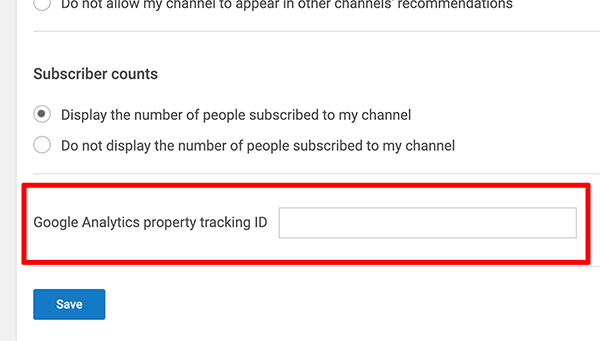
Analysoi YouTube-kanavaliikenne Google Analyticsissa
Kun kanavallasi on paljon käyttäjiä, Google Analytics -raportit kertovat sinulle, miten ihmiset löytävät ja käyttävät YouTube-kanavaasi. Näet nämä tiedot varmistamalla ensin, että suodatettu näkymä on valittu (jos olet luonut sellaisen).
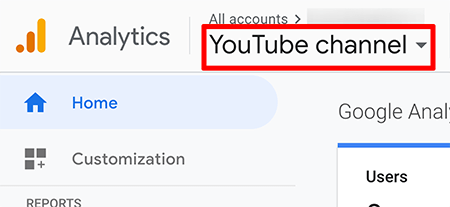
Jos haluat nähdä sivut, joita nämä raportit seuraavat, napsauta Käyttäytyminen-vaihtoehtoa Google Analyticsin vasemmassa sivupalkissa. Valitse Käyttäytyminen-raporttivaihtoehdoista Sivuston sisältö ja sitten Kaikki sivut. Huomaa, että Kaikki sivut -raportissa luetellaan vain kanavan URL-osoitteet. Vaikka seuraavassa esimerkissä ei ole paljon kanavan käyttäjiä, voit nähdä, että vain kanavasivuja seurataan ja soittolista ja tarkastelee käyttäjiä valitse.
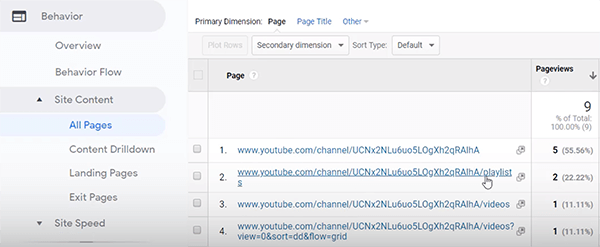
Jos haluat nähdä, miten ihmiset löytävät YouTube-kanavasi, napsauta Hankinta vasemmassa sivupalkissa. Valitse Kaikki liikenne ja avaa sitten Lähde / tulotapa-raportti. Jos sinulla on paljon YouTube-kävijöitä, Lähde / Tulotapa-sarakkeessa luetellaan erilaisia liikenteen lähteitä, kuten suora liikenne tai Googlen maksuttomat hakutulokset. Nämä tiedot voivat auttaa sinua määrittämään erilaisia tapoja markkinoida kanavaasi.
Hanki YouTube-markkinointikoulutus - verkossa!

Haluatko parantaa sitoutumistasi ja myyntiäsi YouTuben avulla? Liity sitten suurimpaan ja parhaaseen YouTube-markkinoinnin asiantuntijoiden kokoukseen, kun he jakavat todistetut strategiansa. Saat vaiheittaiset live-ohjeet, joihin keskitytään YouTube-strategia, videoiden luominen ja YouTube-mainokset. Tule yrityksesi ja asiakkaidesi YouTube-markkinoinnin sankariksi toteuttaessasi strategioita, jotka saavat todistettuja tuloksia. Tämä on live-online-koulutustapahtuma ystäviltäsi Social Media Examiner -sivustolta.
KLIKKAA TÄTÄ TIETOJA - ALE LOPETTUU 22. SYYSKUU!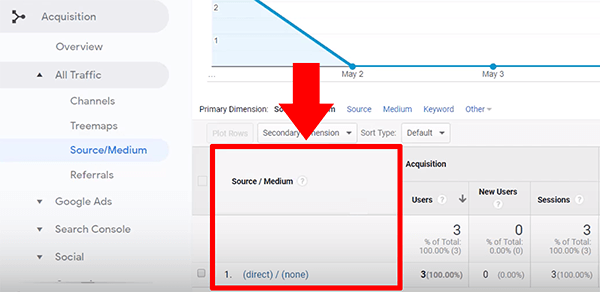
# 2: Seuraa napsautuksia YouTube-linkeistä, jotka johtavat verkkosivustoosi
Google Analytics voi myös seurata käyttäjiä, jotka napsauttavat YouTube-linkkejä, jotka osoittavat verkkosivustoosi. Sinun on ensin tehtävä jokaisen YouTube-videoon lisäämäsi linkin kohdalla määritä UTM-seurantatagi, jonka avulla Google Analytics voi merkitä tietyt liikenteen lähteet. Suosittelen myös YouTubeen lisäämiesi linkkien lyhentämistä. Oikean linkkiasetuksen avulla voit sitten analysoida liikennettä Lähde / Tulotapa-raportissa.
Luo räätälöityjä lyhyitä URL-linkkejä YouTube-videoille
Koska linkit UTM-tunnisteisiin ovat pitkiä ja pelottavia, suosittelen YouTubeen lisäämiesi linkkien lyhentämistä. Lyhyitä linkkejä on helppo lukea ja seurata. Havainnollistamiseksi räätälöin lyhyet linkit niin, että ne kaikki alkavat https://measure.tips/ ja sitten lyhytkoodi, joka ohjaa pidempään kohde-URL-osoitteeseen UTM-tagin avulla.
Löydät joukon linkkien lyhentimiä, jotka sopivat työnkulkuun ja tarpeisiin. WordPress-käyttäjät saattavat pitää laajennuksesta Melko linkkejä, joka alkaa 59 dollaria vuodessa. Tämän laajennuksen avulla voit selvittää, miltä linkkisi näyttävät ja mihin ne ohjaavat uudelleen. käytän OMA, ilmainen työkalu, joka voi myös auttaa luomaan mukautettuja lyhyitä linkkejä, mutta vaatii vähän teknistä osaamista.
Vältä monista käytettävissä olevista linkkien lyhentämistyökaluista yleisiä lyhentimiä, kuten Bitly. Vaikka se on hyvä työkalu, monet roskapostittajat käyttävät Bitly-linkkejä, mikä on vahingoittanut sen mainetta muiden online-alustojen keskuudessa. Siksi lyhyiden linkkien mukauttaminen on parempi pitkän aikavälin strategia.
Analysoi liikenne YouTubesta verkkosivustoosi Google Analyticsissa
Google Analyticsissa voit suodattaa Lähde / tulot-raportin näyttämään vain YouTube-liikenteen. Voit tehdä sen valitsemalla vasemmanpuoleisesta sivupalkista Hankinta. Valitse Kaikki liikenne ja sitten Lähde / tulotapa. Kirjoita avautuvaan Lähde / tulotapa-raporttiin hakukenttään "youtube", jos haluat rajoittaa Lähde / Tulotapa-sarakkeen koskemaan YouTubesta tulevia napsautuksia. näin näet vain YouTube-liikenteen.
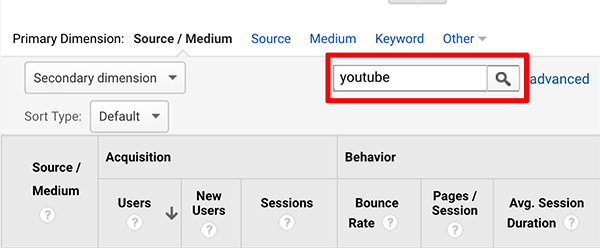
Vaikka Google Analytics ei voi näyttää sinulle tarkkaa videota, jonka joku on katsellut, voit asettaa UTM-tagin kertomaan sinulle tietoja videosta tai mitä haluat tietää. Esimerkiksi asetin UTM-tunnisteeni, jotta voin tietää, missä linkki ilmestyi YouTubessa ja mitä videosarjaa käyttäjä katsoi.
Jos haluat nähdä UTM-tunnisteet Lähde / Tulotapa-raportissa, näytä avainsana toissijaisena ulottuvuutena. Napsauta yksinkertaisesti Toissijainen ulottuvuus -painiketta, etsi termi "avainsana" ja valitse avainsana-vaihtoehto näkyviin tulevasta luettelosta. Seuraavassa esimerkissä "ww" UTM-tunnisteessani kertoo minulle, että käyttäjä katsoi videota Workshop Wednesday -sarjastani.
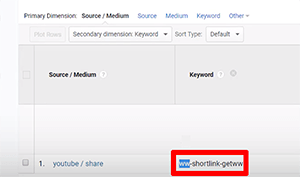
Jos haluat nähdä aloitussivun, jolla käyttäjä vieraili, vaihda Lähde / tulotapa-raportin Toissijainen ulottuvuus -asetukseksi Laskeutumissivu-vaihtoehto.
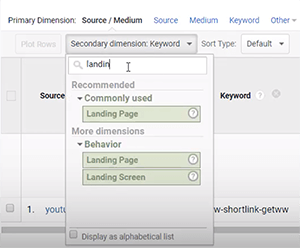
Jos sinä asettaa tavoitteita Google Analyticsissa kuten tuotteen lisääminen ostoskoriin tai ostoksen tekeminen, voit myös nähdä, kuinka hyvin YouTube-markkinointisi tukee näitä tavoitteita. Valitse vain analysoitava tavoite avattavasta Konversiot-luettelosta Lähde / tulotapa-raportista.
Huomautus YouTube Video Analyticsin katselemisesta Google Analyticsissa
Google Analytics ei näytä tiettyjä videoita, joita ihmiset katsovat. Helpoin tapa nähdä nämä tiedot on tarkastella analytiikkaa YouTubessa. Jokaisen videon kohdalla YouTube-analyysityökalu kertoo, kuinka moni yksilöllinen katsoja katseli videota, kuinka suuri osa videosta katseli ja kuinka moni käyttäjä napsautti Tykkää-painiketta.
Jos haluat nähdä jokaisen videon analyysin Google Analyticsissa, voit käyttää UTM-tunnisteita. Tässä artikkelissa esitetyissä esimerkeissä UTM-tunnisteet on kuitenkin suunniteltu näyttämään tietoja tagin sijainnista YouTubessa ja sarjassa, jossa video näkyy. Kun suunnittelet UTM-tunnisteitasi, pidä vain mielessä, mihin kysymyksiin tietojesi on vastattava markkinointitavoitteidesi perusteella.
Katso video:
Johtopäätös
Voit oppia lisää Google Analyticsin avulla seuraamaan YouTube-liikennettä kanavallasi ja verkkosivustollasi miten käyttäjät löytävät kanavasi ja kuinka hyvin tietyntyyppiset videot auttavat sinua saavuttamaan markkinointisi tavoitteet.
Asennusprosessi, jonka avulla voit nähdä asiaankuuluvat tiedot Google Analyticsissa, on melko yksinkertainen. Määritä suodatettu näkymä tai ominaisuus, jotta näet, miten ihmiset löytävät kanavasi. Jos haluat nähdä kanavasi ja verkkosivustosi liikenteen, määritä UTM-tunnisteet ja lyhyet linkit. Sieltä voit muokata Lähde / tulot-raportin näkymääsi arvioidaksesi ja optimoidaksesi YouTube-markkinointisi.
Mitä mieltä sinä olet? Oletko yrittänyt käyttää Google Analyticsia YouTube-liikenteen seuraamiseen? Kuinka teit raportit? Ole hyvä ja jaa vinkkejä ja tekniikoita kommenteissa.
Lisää artikkeleita YouTube-markkinoinnista:
- Ota selvää, miten YouTube Live voi auttaa sinua kasvattamaan yleisöäsi ja yritystäsi.
- Opi luomaan ja jakamaan tarinoita YouTubessa.
- Löydä neljä työkalua YouTube-videoidesi sijoitteluun.